DBA福利:云原生分布式数据库 PolarDB-X 操作指南
- 前言
- 准备工作
- 在 Windows 上准备测试环境
- 环境操作说明
- 安装PXD
- 使用PXD一键安装PolarDB-X
- 方式一
- 方式二
- 操作说明
- 体验 PolarDB-X
- 源码编译安装PolarDB-X
- 编译 PolarDB-X DN
- 体验感受
前言
作为开发者,数据库可以说与开发者息息相关,一个系统是否能够应对超高并发、海量存储、复杂查询场景,数据库的选择在其中起着决定性的作用,一款好的数据库,足以带来应用系统性能的几何级提升。那么【PolarDB-X 作为面向超高并发、海量存储、复杂查询场景设计的云原生分布式数据库系统,采用 Shared-nothing 与存储计算分离架构,支持水平扩展、分布式事务、混合负载等能力,具备企业级、云原生、高可用、高度兼容 MySQL 系统及生态等特点。】可以说是数据库选择的不二选择,另外PolarDB-X 为双十一海量数据库的处理提供强力支撑,是一款经过多种核心业务场景验证的、成熟稳定的数据库系统。
那么如何上手体验 PolarDB-X 数据库,要想上手体验 PolarDB-X 数据库,你将使用到 PXD 工具。
准备工作
在正式安装PolarDB-X 数据库之前,首先需要先安装 Python3 和 Docker,目前支持的有以下几种操作系统的环境准备工作,您可以根据自己的需要选择
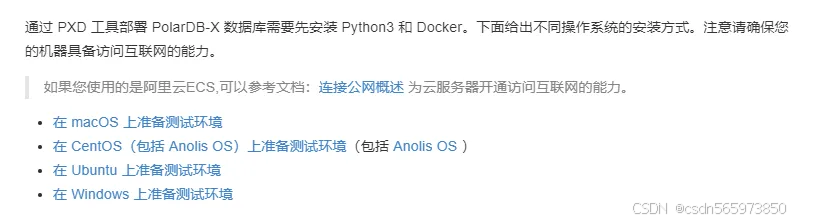
有需要的可以直接去文档中查看:https://openpolardb.com/document?type=PolarDB-X 比如在windows上准备测试环境
在 Windows 上准备测试环境
Windows 平台上一般使用 WSL 来运行 PolarDB-X,那么因此需要先安装 WSL,那么在安装之前,为了便于管理安装文件,这里我在我windows系统的非系统盘创建一个文件夹 PolarDB-X 用于放置后续安装操作的文件
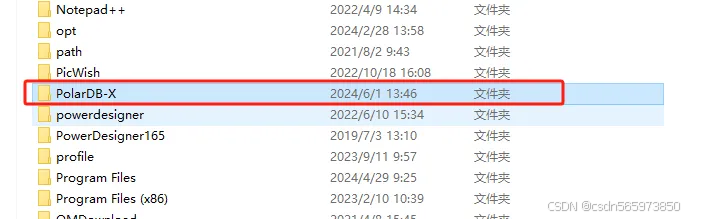
进入文件夹 PolarDB-X 之后,使用快捷键 Ctrl+Shift+鼠标右键,选择【在此处打开Powershell窗口】以管理员身份打开
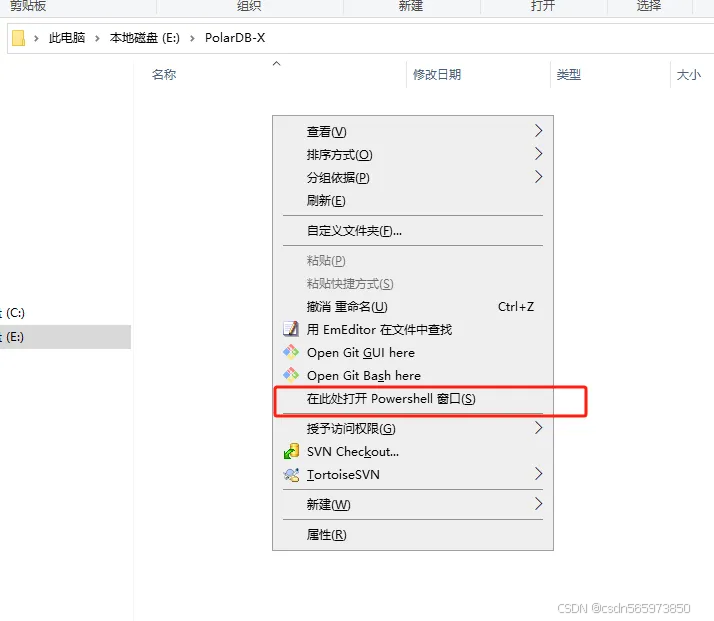
1.安装 WSL,参考文档:https://docs.microsoft.com/en-us/windows/wsl/install ,使用默认的 Linux 发行版 Ubuntu,输入命令
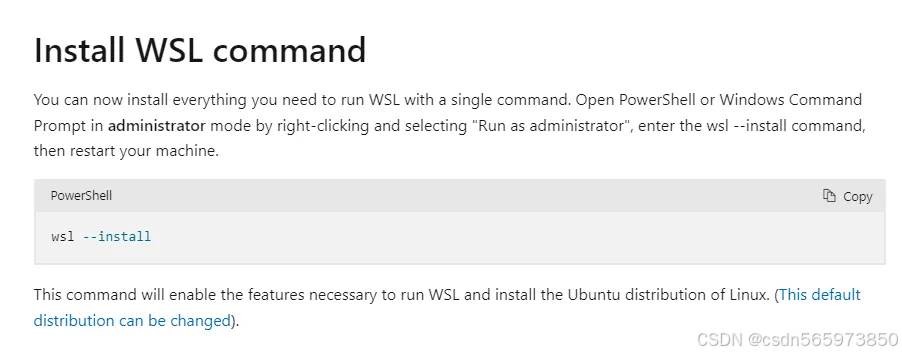
执行命令,等待安装结束

安装结束后需要重启电脑,重启完电脑之后继续进行后续的操作。那么准备完环境之后,就可以进行后续操作了。
安装完 WSL 之后还需要安装 Docker Desktop 、Python3、pip、MySQL 命令行工具,详细的操作大家可以参考文档中的操作即可
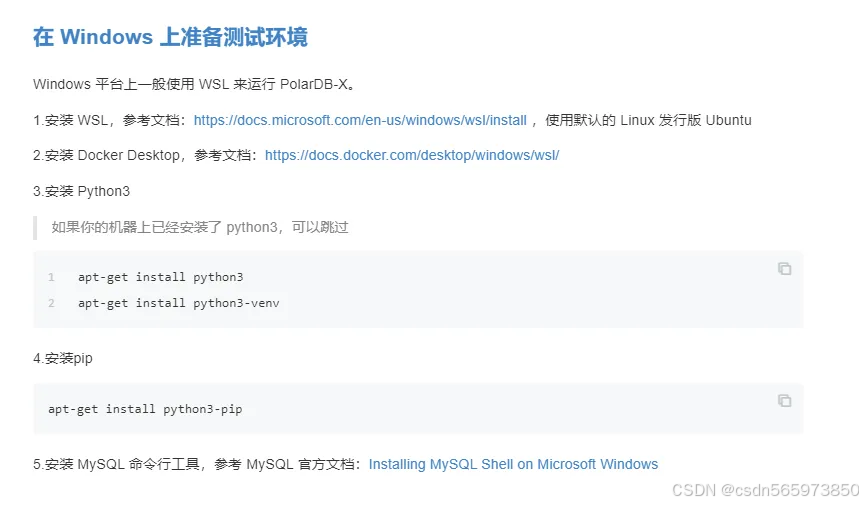
环境操作说明
需要注意的是,在准备工作中,以上5步中工具的安装都比较耗时,大家需要耐心等待,若是遇到下载失败的情况,建议再次尝试操作,整个过程可能会受到网络影响,因此一定需要耐心,再耐心。还有就是需要说明的是,在以上5步的操作过程中,有的操作是需要重启电脑的,为了保证安装的顺利进行,需要重启电脑的操作一定要先重启之后再进行后续的步骤操作。
安装PXD
推荐使用 virtual environment 安装 PXD 工具,执行命令
安装前建议先执行如下命令升级 pip

执行如下命令安装 pxd
执行如下命令验证 pxd 是否安装成功

使用PXD一键安装PolarDB-X
PolarDB-X 企业版是分布式架构集群,支持更大数据量,面向具备企业级超高并发、大规模数据复杂查询、加速分析的业务场景。 一共有两种方式可以实现,你只需要选择其中一种即可。
方式一
直接运行 pxd tryout 命令会创建一个最新版本的 PolarDB-X 企业版集群,其中 GMS, CN, DN, CDC 节点各 1 个,执行命令
如果执行命令报错如下
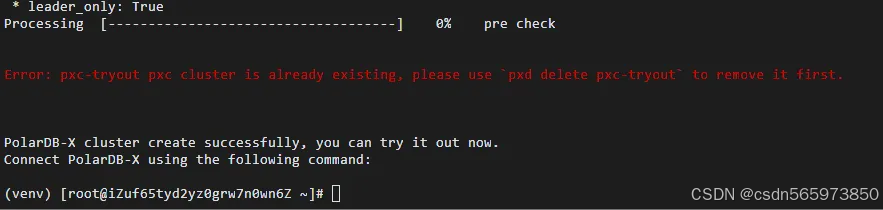
建议你按照提示执行命令
执行完成之后再次执行上面命令 pxd tryout 即可
方式二
你可以创建指定版本的实例,通过如下命令获取 PolarDB-X 各个组件的最新镜像tag

通过如下命令,指定 CN,DN, CDC 节点的个数以及版本
tryout 模式创建的 GMS 和 DN 默认采用单副本模式,如果您想创建基于 Paxos 的三副本的集群,使用如下命令
pxd tryout -leader_only false
说明:【三副本模式需要 pxd版本>=0.3.0】
部署成功如下图,红框部分是PolarDB-X 数据库创建完成后输出的连接信息,其中管理员账号和密码为随机生成,自行保存
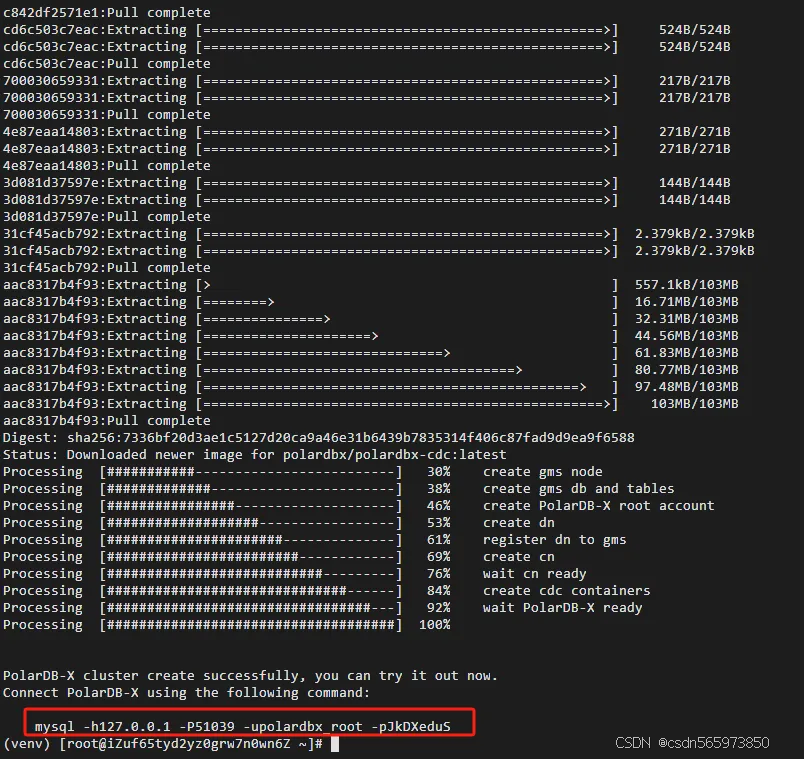
操作说明
整个部署 PolarDB-X 的过程大概需要10分钟往上,因此不要着急,耐心等待部署完成,一直等到最终的部署成功结果返回。
体验 PolarDB-X
PolarDB-X部署成功之后会输出执行命令,复制红框中的执行命令执行
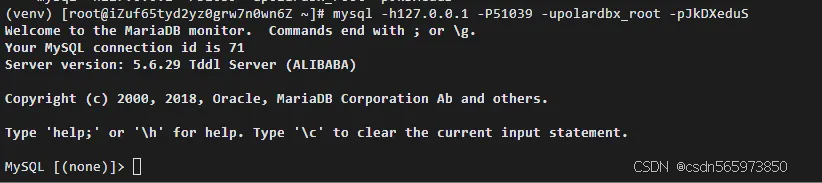
连接 PolarDB-X 服务成功之后就可以执行如下SQL 命令。
执行如下SQL语句,检查GMS

执行如下SQL语句,创建数据库分区表
执行如下SQL语句,使用 polarx_example 数据库
执行如下SQL语句,创建数据表
执行 SLQ 时报错

注意:在多次检查确定 SQL 没有问题之后,后来又删除了 drop database polarx_example; 重新创建之后,发现原来没有切换为 polarx_example 数据库 导致,切换数据库之后再创建数据表就执行成功了。
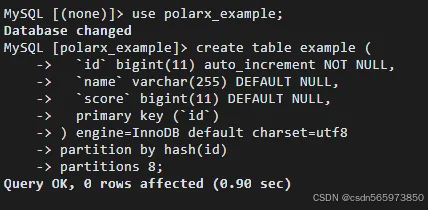
向example数据表中插入数据
查询example表所有数据
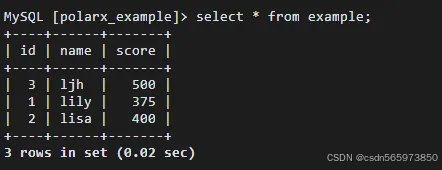
执行如下SQL语句,查看example数据表的分区

可以看到example数据表分布在8个分区.
执行如下SQL语句,检查CDC
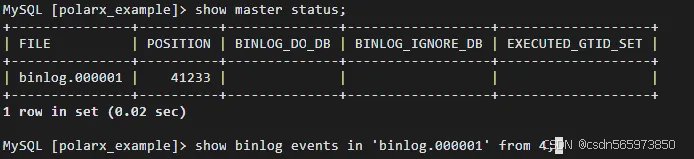
执行如下SQL语句,检查DN和CN
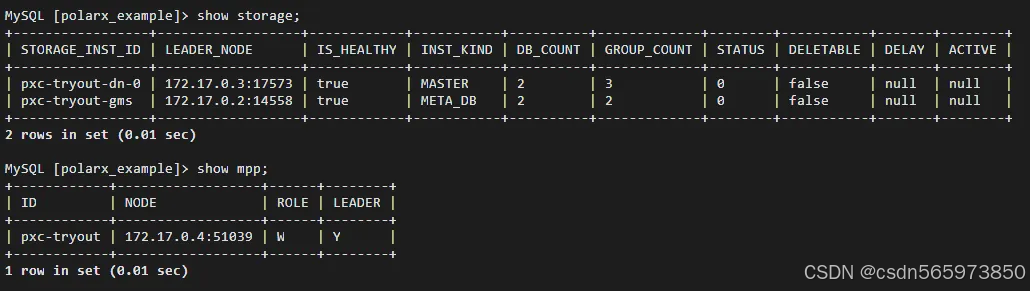
退出数据库

查看当前环境的PolarDB-X状态

清理本地环境所有的PolarDB-X

源码编译安装PolarDB-X
针对于源码编译安装 PolarDB-X 的话,建议参考文档中提到的 CentOS7和Ubuntu20操作系统,准备工作参考部署文档中的操作即可,官方文档:https://openpolardb.com/document?type=PolarDB-X 下面我们开始执行源码编译安装 PolarDB-X 操作。
编译 PolarDB-X DN
这里的 DN 就是存储节点,代号polardbx-engine 首先需要安装依赖(CentOS7),这里示例内容为 CentOS7 安装依赖,执行命令 安装 cmake3

安装GCC7
执行命令 安装GCC7

最后执行命令,安装依赖

到这里依赖安装完成之后,就可以进行后续操作。下面开始编译安装 polardbx-engine ,依次执行以下命令,下载过程较慢,需要耐心等待
这里建议您可以一次性把准备工作中需要的四个源码都下载了,下载命令如下
执行结果依次如图,其中 polardbx-engine 比较大,下载耗时最久
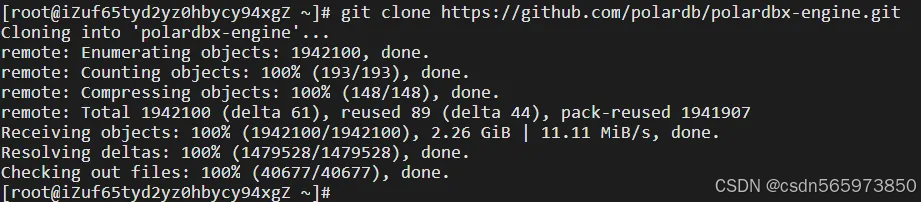
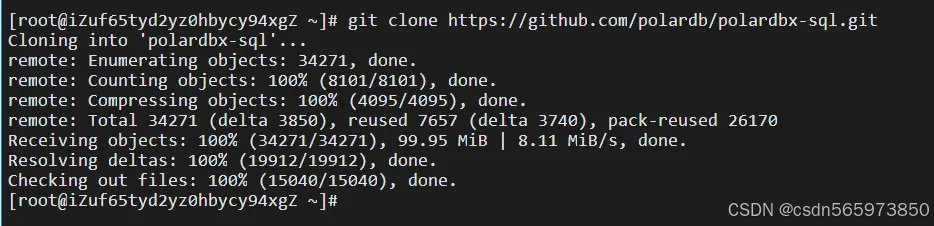
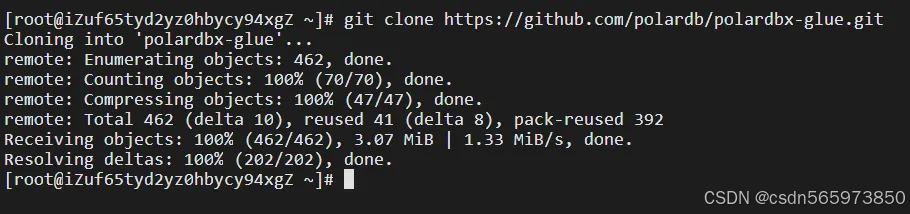
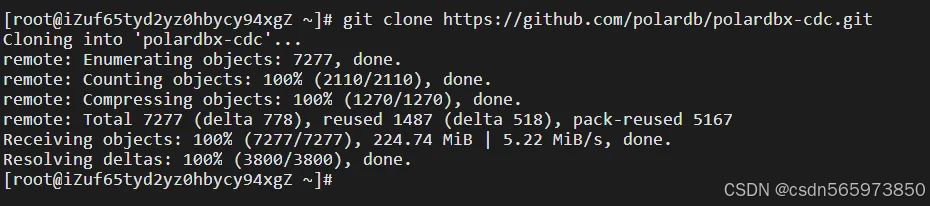
继续执行后面操作 编译安装 polardbx-engine
在执行过程中,报错了,提示如下
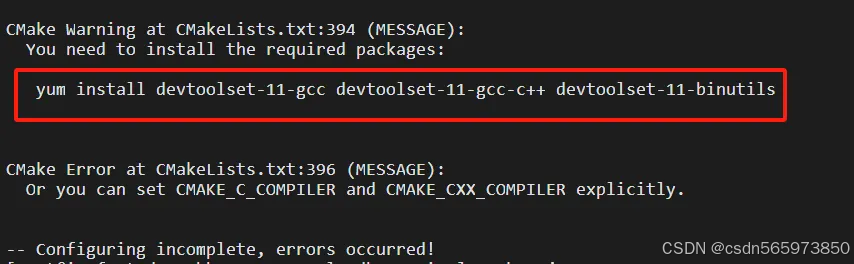
执行报错信息中命令
执行完成后重新执行上面的 cmake 命令及后续,后续的安装也按照官方文档中的描述进行即可,这里需要注意的是在 编译和安装polardbx-sql & polardbx-glue代码 时,需要先安装 安装依赖 JDK 1.8 和 Maven 3。
本文主要是使用 PXD 一键安装 PolarDB-X 。个人觉得通过源码编译安装 PolarDB-X 真的是相当费时间,且中途由于命令行比较多,很容易出错,且有时候并不是文档中命令行的错误,而是由于环境不同导致的报错,对于有错误提示解决办法的可以按解决办法执行,对于没有提示解决办法的,个人去搜索查找就比较耗时,且不是很容易找到解决方案。因此个人建议还是使用第一种方案,使用 PXD 一键安装 PolarDB-X 比较方便易操作。
体验感受
到这里关于 PolarDB-X 环境准备以及 PXD的安装、PolarDB-X 的部署操作就都完成了,整体上按照文档中提供的操作基本上没有问题,只是在操作中需要注意操作步骤顺序,漏操作可能会导致部署失败。另外关于 PolarDB-X 数据库的 SQL 操作,正如 PolarDB-X 的产品介绍中提到的一样【高度兼容 MySQL 系统及生态】,确实是兼容,SQL 语法及使用习惯上完全没有变化,因此这一点对于开发者来说也是极大的便利。对于开发者来说,只需要切换数据库连接路径中的ip地址及端口即可,在使用上并没有什么变化,极大的降低了开发者对云原生分布式数据库 PolarDB-X 的学习成本,甚至可以说是0成本接入 云原生分布式数据库 PolarDB-X。

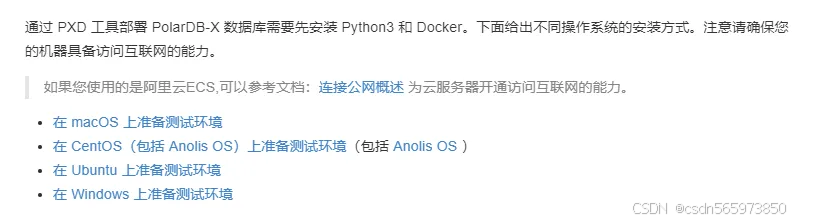




 已为社区贡献11条内容
已为社区贡献11条内容

所有评论(0)